YouTubeのショート動画を保存する方法!おすすめダウンロードサイトと使い方を解説!
YouTubeショートの動画を見るだけでなくダウンロード/保存したいという場合はダウンロードサイトなどを利用する必要があります。YouTubeショートの動画のダウンロード/保存をおこなうことができるダウンロードサイトとその使い方を解説していきます。
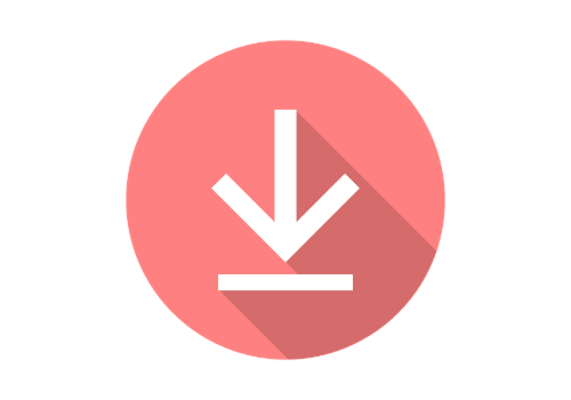
目次
YouTube/ユーチューブのショート動画を保存する方法
YouTube(ユーチューブ)には最大60秒までの動画をアップロードできるYouTubeショートというサービスがあります。TikTokのように尺の短いショート動画が流行っているいま、YouTubeショートも利用者が増えてきています。
YouTubeのショート動画は保存できる?
そんなYouTubeショートの動画は、端末内などに保存することができます。
画面録画や動画変換サイトを利用して保存可能
基本的に、YouTubeショートの動画のダウンロードはYouTube Premiumのオフライン再生機能で利用できる方法であり、端末の動画ファイルとしてYouTubeショートの動画を保存することができるわけではありません。
端末内にYouTubeショートの動画を保存する場合は画面録画をおこなったり、動画変換サイトを利用してダウンロード・保存をする必要があります。こちらの方法はYouTube Premiumに登録する必要がない、つまり無料でダウンロードすることができます。
YouTubeのショート動画を画面録画機能を使って保存する方法
YouTubeのショート動画を画面録画機能を使って保存する場合のやり方を説明します。
PC
Windows10PCの場合はゲームバーが一番手軽に画面録画できます。[Windows]キー+[G]キーで起動できますが、画面全体の画面収録しかできないため注意が必要です。
MacPCの場合はQuickTime Playerを利用して画面録画をおこないましょう。こちらはアプリケーションなので、アプリ一覧から起動して利用します。録画範囲の指定も可能です。
iPhone
iPhoneの場合はコントロールセンターにある「画面収録」ボタンから録画できます。
コントロールセンター内にない場合は、「設定」→「コントロールセンター」の「コントロールを追加」で画面収録横の「+」をタップして追加して利用しましょう。
Android
Androidスマホは、以前はアプリがないと画面収録できませんでしたが、今はAndroid11から標準で画面録画機能が利用できるようになりました。通知領域を開いて、「スクリーンレコード」から利用できます。
スクリーンレコードがない場合は鉛筆ボタンをタップして、ドラッグアンドドロップで「スクリーンレコード」をコントロールパネルに追加しましょう。
AndroidスマホでAndroid11より前のバージョンを利用している場合、ゲーミング設定の録画機能利用をする、サードパーティ製の画面収録アプリを利用するなどしてください。
YouTubeのショート動画をOfflibertyを使って保存する方法
画面収録ではなくYouTubeショートの動画そのものをダウンロードしたい、という場合は、PCやiPhone、Androidスマホの画面収録の機能やアプリではなく動画のダウンロードサービスがおすすめです。
今回はYouTube/YouTubeショート以外にも様々な動画配信サービスの動画ダウンロードに対応しているOfflibertyというサイトを紹介します。
動画のURLをコピーしOfflibertyの指定部分にペースト
まずはYouTubeショートの動画URL(スマホは共有ボタンから)をコピーします。
コピーしたYouTubeショートの動画URLをOfflibertyの入力欄に貼り付けます。
「OFF」を押しましょう。
動画のダウンロード準備ができたら上記のように表示されます。
ダウンロードした後にPCで保存する手順
PCの場合、表示された保存ボタンで右クリックして「名前をつけてリンク先保存」を押せば保存できます。
ダウンロードした後にiPhoneで保存する手順
iPhoneの場合、表示された保存ボタンで長押しして「リンク先のファイルをダウンロード」をタップしてください。
ダウンロードした後にAndroidで保存する手順
Androidスマホは表示された保存ボタンで長押しして「リンクをダウンロード」をタップしましょう。
YouTubeのショート動画を保存できるおすすめダウンロードサイト
他にもYouTube(ユーチューブ)のショート動画のURLをコピーして貼り付けて利用するダウンロードサイトは複数あります。
FLVTO
FLVTOは保存するファイルの保存形式を選択した上でYouTubeショートの動画ダウンロードができます。
dirpy
dirpyはシンプルな構造なので、初心者でも簡単にYouTubeショートの動画をダウンロードすることができます。
最後に
YouTube(ユーチューブ)のショート動画は画面録画やダウンロードサイトの利用で保存できます。ダウンロードしたものは再アップロードはせず、個人利用の範囲にとどめて利用してください。
 【TikTokに対抗?】YouTubeがショート動画「Shorts」を計画か!
【TikTokに対抗?】YouTubeがショート動画「Shorts」を計画か! YouTubeで動画の最後に表示される「次の動画」が邪魔!非表示/消すには?
YouTubeで動画の最後に表示される「次の動画」が邪魔!非表示/消すには?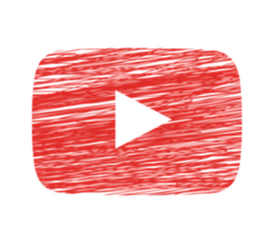 YouTubeのURLはどこ?動画/チャンネルURLのコピー・貼り方【スマホアプリ】
YouTubeのURLはどこ?動画/チャンネルURLのコピー・貼り方【スマホアプリ】














